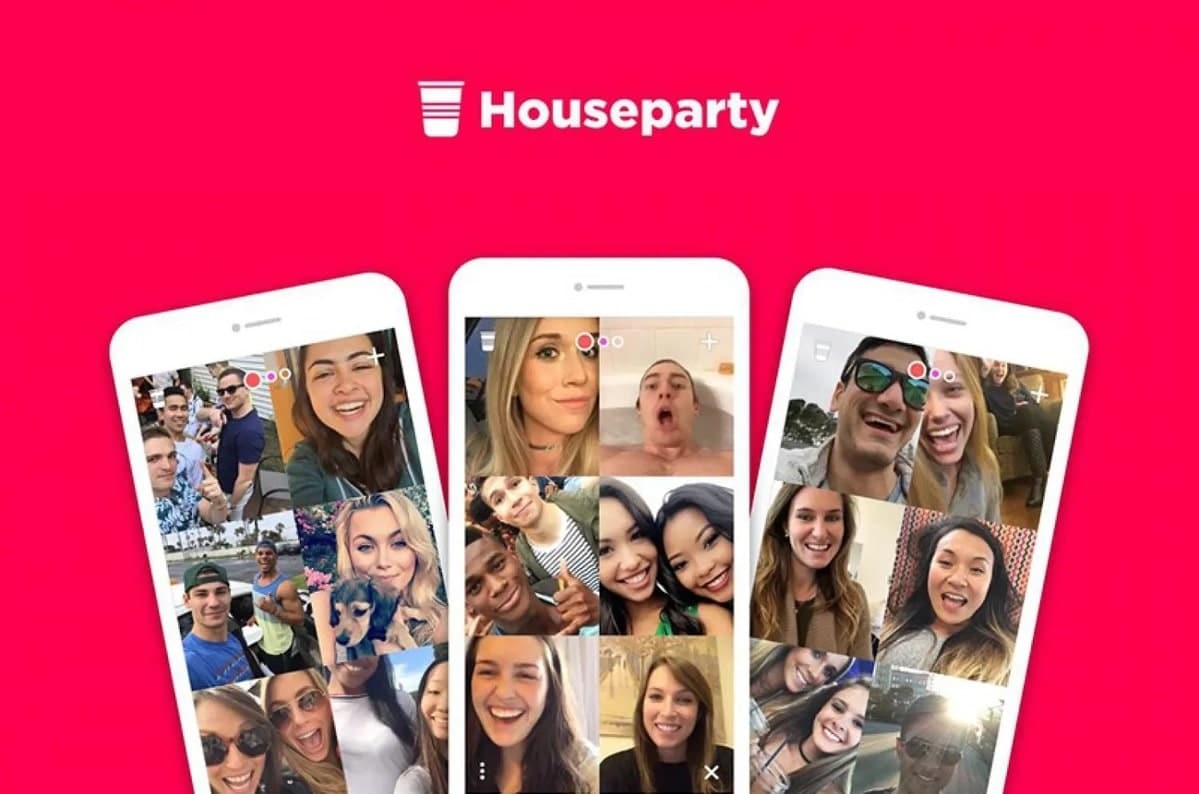
HouseParty er et program, der var særligt populært i de første måneder af pandemien i 2020. En app, som millioner af mennesker brugte til at foretage opkald eller videoopkald med deres venner eller familie. Brugen af appen har været faldende, faktisk blev den endda fjernet fra app-butikkerne i oktober 2021. På trods af dette søger mange at gendanne deres brugernavn eller adgangskode for at få adgang til applikationen.
Hvis du vil genindtaste din HouseParty-konto, så skal du gendanne brugernavnet eller adgangskoden, afhængigt af hvad problemet er i dit tilfælde. For dem, der ikke ved, hvordan dette kan gøres, vil vi fortælle dig nedenfor alle de trin, du skal følge, de muligheder, vi har. På den måde kan du genindtaste din konto i den velkendte app. Vi fortæller dig alle de muligheder, vi har til rådighed for at gøre dette i applikationen.
Gendan adgangskode i HouseParty
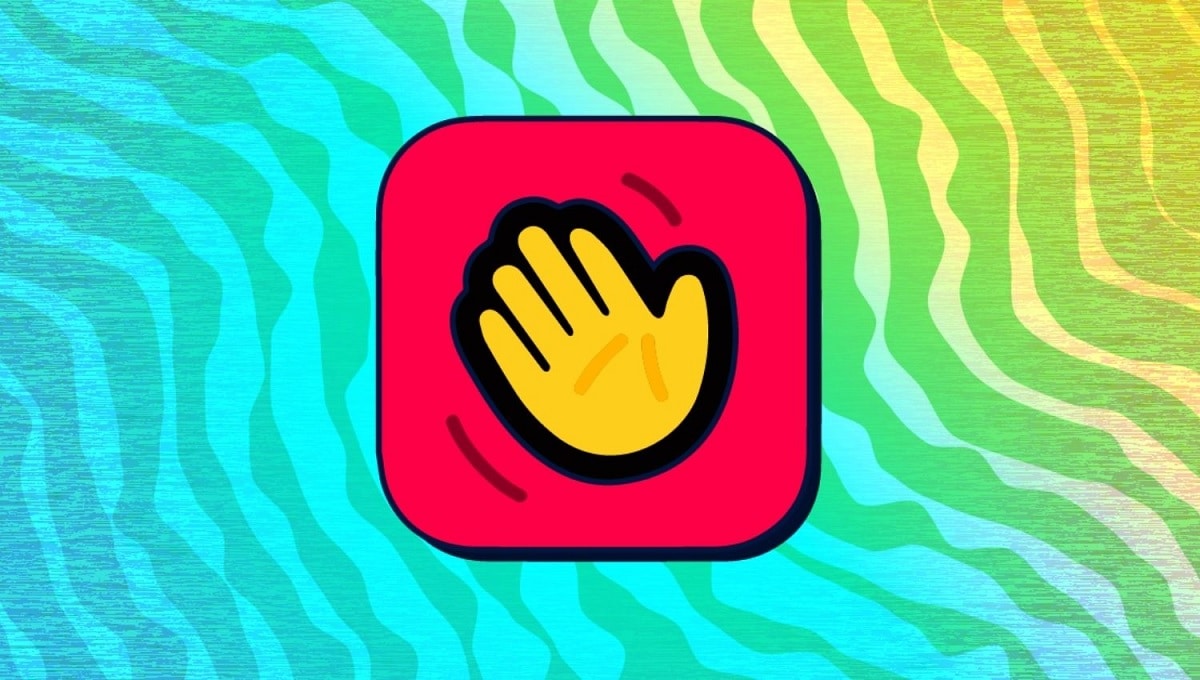
du må have glemt adgangskoden du brugte på din konto i applikationen, hvilket betyder, at du ikke kan indtaste den. Dette er en irriterende situation, men det er egentlig ikke et problem, fordi appen giver os en måde at gendanne nævnte adgangskode på, ud over at det er noget simpelt at gøre. Så i løbet af få minutter har du igen adgang til din HouseParty-konto som tidligere. Dette er også en proces, der fungerer ens i alle versioner.
Jeg mener Det er lige meget, om du bruger appen på Android, på iOS eller dens computerversion. Måden at gendanne HouseParty-adgangskoden eller adgangsbrugeren på vil være den samme i alle tilfælde. Dette gør det især nemt for brugere, der har en konto hos den. De trin, du skal følge i dette tilfælde, er følgende:
- Open HouseParty på den enhed, du vil deltage i.
- Gå til startskærmen.
- Under boksene Bruger og adgangskode vil du se, at der er en mulighed kaldet "Glemt adgangskode?", som vi skal klikke på. På spansk vil der stå, at du har glemt din adgangskode.
- Indtast den e-mailadresse, du har knyttet til appen.
- Vent på at modtage en e-mail fra HouseParty.
- Åbn den e-mail.
- Klik på indstillingen Nulstil adgangskode, der vises i den.
- Indtast den nye adgangskode, du vil bruge på din konto.
- Bekræft adgangskoden.
- Klik på knappen Nulstil adgangskode.
- Adgangskodeændringen er blevet bekræftet eller gennemført på denne måde.
- Log ind på din konto i appen.
Trinene er ikke komplicerede, så denne proces vil ikke tage dig meget tid. Det mest normale er, at du på et par minutter har gjort alt og dermed har adgang til din HouseParty-konto igen. Desuden er det lige meget, hvilken version af appen du bruger, da disse trin er de samme i alle tilfælde. Så det er noget, der helt sikkert gør det endnu nemmere for alle.
Skift adgangskode
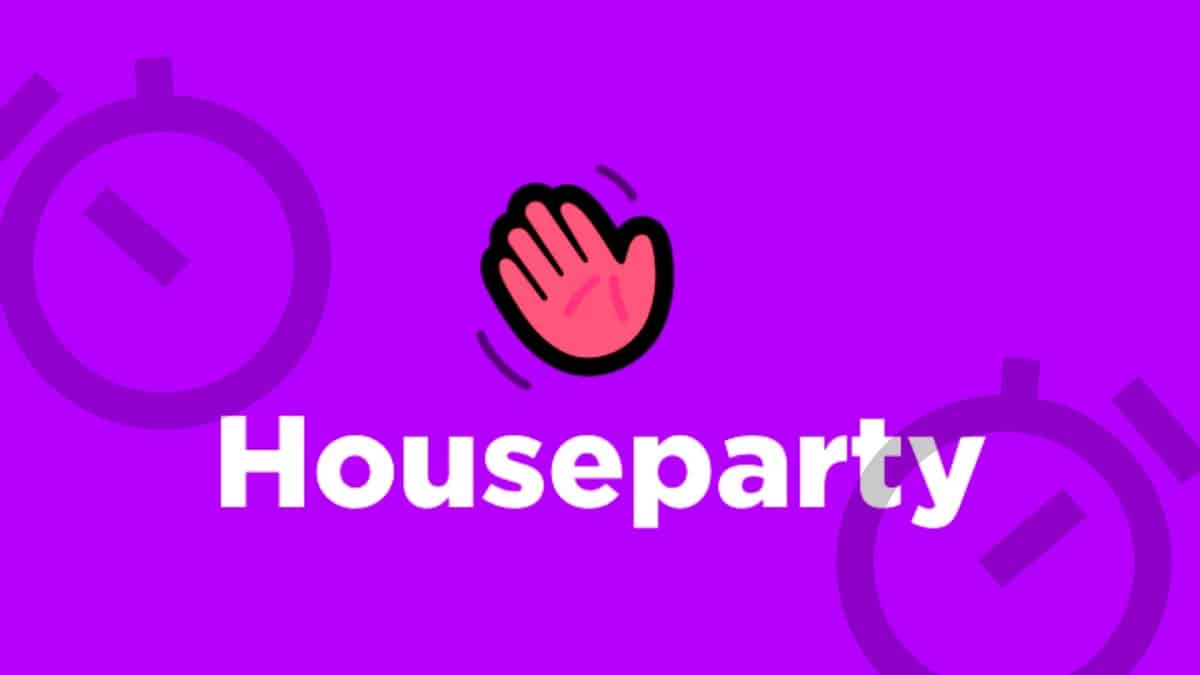
Selvfølgelig er det den eneste gang at gendanne brugernavnet eller adgangskoden i HouseParty du kan ændre denne adgangskode. Appen har aldrig haft en indbygget funktion, hvor brugere kan ændre deres adgangskode, når de vil. Det vil sige, at hvis du ønsker en ny nøgle, der er mere sikker for din konto, fordi du gerne vil beskytte den bedre, er det ikke noget, du kommer til at kunne. Inden for dets indstillinger har vi ikke mulighed for at ændre denne adgangskode på en enkel måde. Noget der sker i andre applikationer.
Dette er også noget, der vi kan ikke gøre i nogen af versionerne af appen. Desværre kan det ikke gøres på Android, iOS eller deres desktop-versioner. Dette er en klar begrænsning at tage højde for i denne forbindelse, da vi ikke kan opdatere nøglen, når vi vil, når vi anser det for nødvendigt, fordi det f.eks. ikke virker som en sikker nøgle.
Så hvis vi på noget tidspunkt ønsker at ændre adgangskoden på vores HouseParty-konto, bliver vi nødt til at ty til muligheden nævnt i det første afsnit. Med andre ord bliver vi nødt til at bruge adgangskodegendannelse, foregive, at vi har glemt adgangskoden til vores konto i appen. Det er noget irriterende for mange brugere, men det er den eneste måde, især nu hvor appen i mange tilfælde holder op med at virke, og at der næsten ikke er nogen brugere der bruger den.
Skift brugernavn eller brugernavn
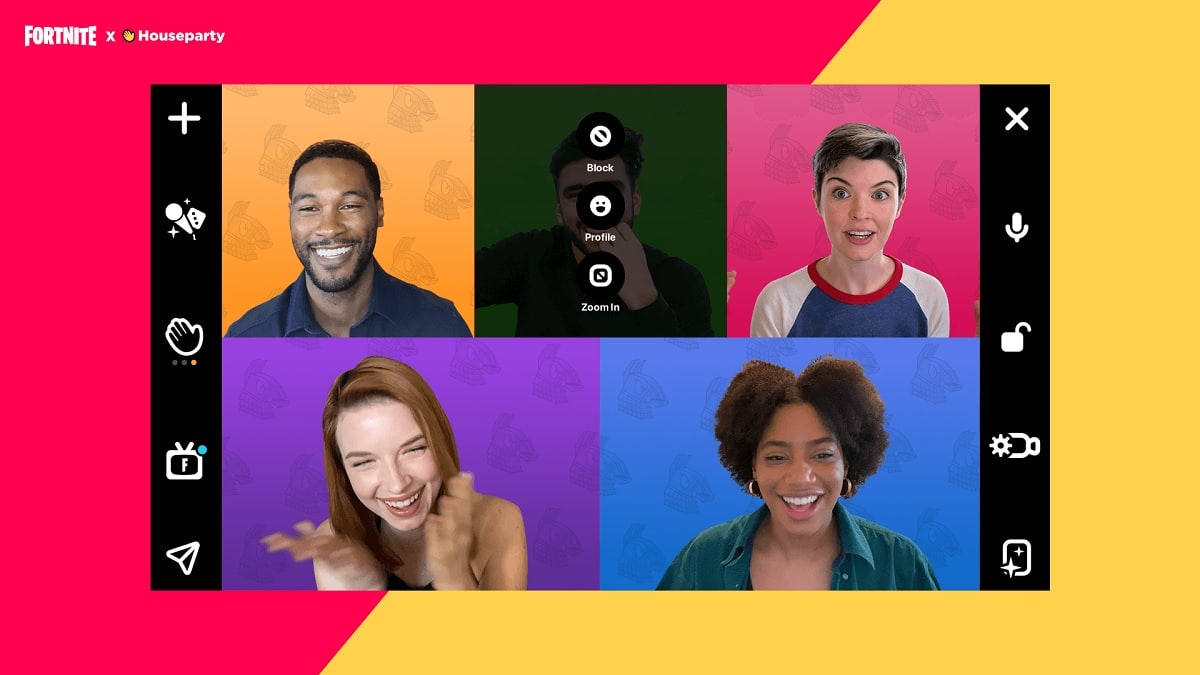
Vi kan ikke kun gendanne eller ændre adgangskoden i HouseParty. Applikationen har også en mulighed med hvilken være i stand til at ændre den bruger, vi bruger, det vil sige ændre brugernavnet, som vi får adgang til det med. Det navn er muligvis ikke længere det, du vil bruge på din konto, så du vil til enhver tid kunne ændre det uden problemer. Dette er noget, vi vil være i stand til at gøre i selve applikationen, vi behøver ikke at ty til gendannelsesfunktionen, som det sker med adgangskoden.
Ændring af brugernavn Det er noget, du kan gøre i alle dens versioner. Det er lige meget, om du bruger appen på Android eller iOS, eller om du har pc-versionen af den. Dette er en funktion, som skaberne af HouseParty har integreret i alle versioner. Derudover er de trin, vi skal følge, de samme i alle tilfælde, hvilket uden tvivl gør det endnu enklere. Dette er de trin, vi skal følge i appen:
- Open HouseParty på den enhed, du bruger appen på.
- Log ind på din konto i appen.
- Tryk på smiley-ikonet i et af hjørnerne.
- Gå til indstillinger (klik på tandhjulsikonet for at gøre det).
- I appindstillingerne skal du trykke på indstillingen, der hedder Rediger profil.
- Gå til boksen med brugernavn.
- Skift det navn, og vælg det navn, du vil bruge i appen.
- Når du er indstillet, skal du gemme det navn.
- Navneændringen er allerede fundet sted.
Som du kan se, at ændre brugernavnet i applikationen er noget meget simpelt. Det vil ikke tage os for lang tid, og det er noget, der kan gøres i enhver af versionerne af appen. Også, når du har lyst, vil du være i stand til at ændre dette brugernavn. Det er altså ikke noget, hvor vi har begrænsninger fra f.eks. ansøgningens side. Næste gang du går ind i appen, når du har et opkald eller videoopkald, vil det navn være det, der vises på skærmen. Det er navnet, som resten af brugerne vil se i det.
Skift din e-mail
Vi har muligvis ændret vores e-mailadresse. Af denne grund søger vi at sætte den nye i alle de apps, vi bruger, så de holder op med at sende eller ty til den gamle e-mail, hvis der skulle ske noget. Også i HouseParty kan vi ændre denne e-mailadresse som vi brugte, så vi kan sætte den nye. Så vores konto vil til enhver tid være knyttet til denne nye e-mailadresse.
Det er en simpel proces, der ligner den, der blev fulgt i det foregående trin, når vi har ændret brugernavnet. Igen er det noget, vi kan gøre i alle versioner af applikationen. Så det er lige meget om du bruger det på din computer eller på din Android-telefon, trinene er de samme i begge versioner. Dette gør det til en særlig nem ting at gøre. De trin, du skal følge, hvis du vil ændre e-mailen er:
- Åbn HouseParty-appen på den enhed, du bruger den på.
- Log ind på din konto i appen.
- Tryk på smiley-ikonet i det ene hjørne.
- Gå til indstillingerne (klik på tandhjulsikonet for at gøre det).
- Gå til Rediger profil.
- Gå til linjen, hvor du har din e-mailadresse.
- Indtast den nye adresse, du vil bruge, eller link til din konto i appen.
- Gem denne ændring.
Processen afsluttes på denne måde. Som du kan se, er dette noget, der vil tage os et par sekunder. Dette vil linke din HouseParty-konto til den nye e-mailadresse, du vil bruge. Det er noget, der vil være vigtigt i fremtiden, hvis du for eksempel skal ændre eller gendanne din adgangskode i den velkendte applikation. Så det er vigtigt at have en aktuel eller korrekt adresse knyttet til din konto til enhver tid. Så du ved, at du til enhver tid vil have adgang til det uden problemer.